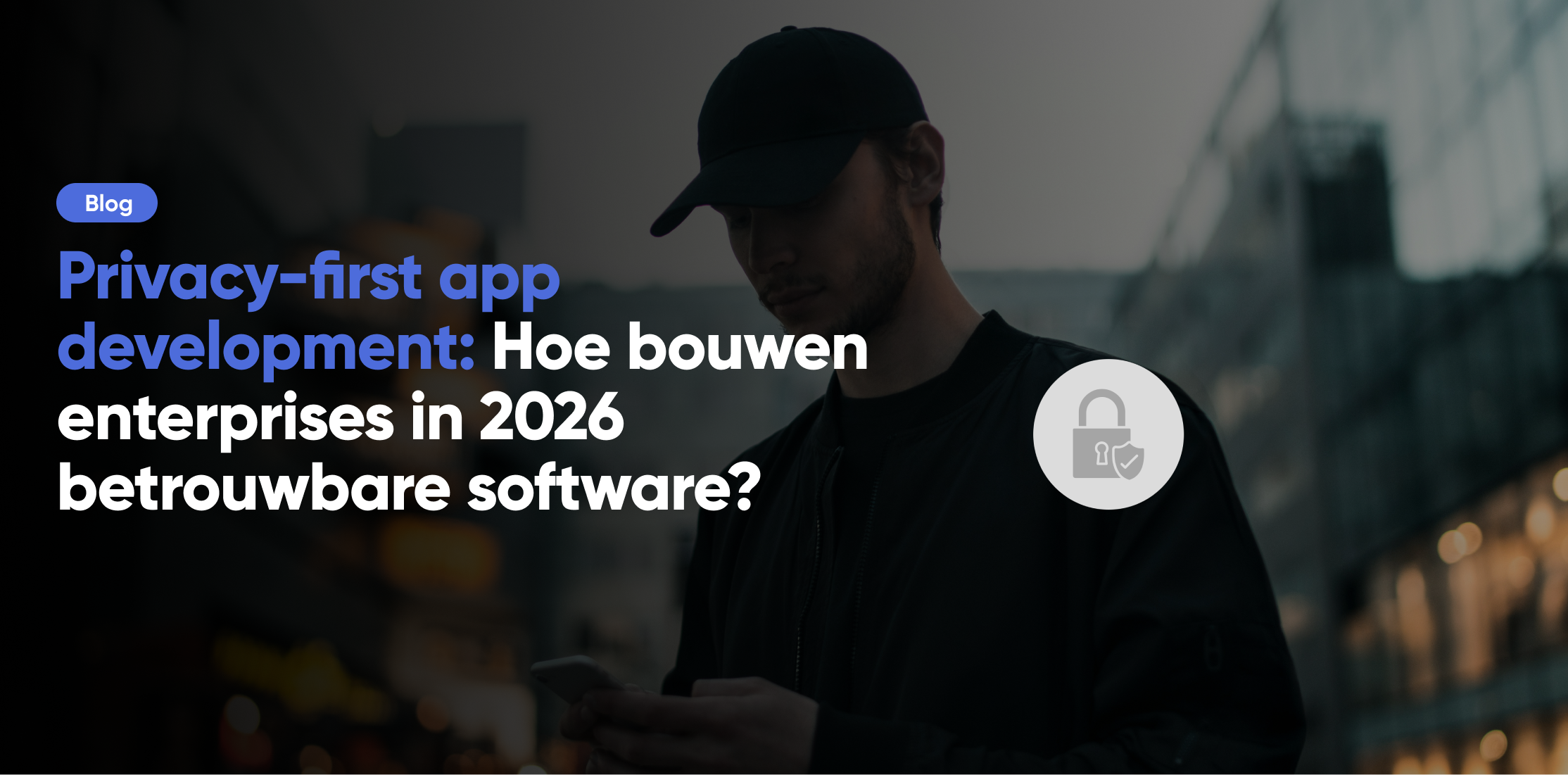Gaat een marketingspecialist jouw LinkedIn advertenties opzetten? Of heb je een nieuwe marketingmedewerker die je wil toevoegen aan de campagnebeheerder? Dan wil jij vast weten hoe je snel iemand (extern) toevoegt aan de LinkedIn Campaign Manager? Hieronder een handig stappenplan.
Stap 1: Log in op je Advertentie Manager Account (campagnebeheer)
Ga naar Linkedin's campaign Manager via deze link en log in met jouw LinkedIn account.
Stap 2: Ga naar 'Toegang beheren' in je advertentieaccount.
Klik rechts-boven op je logo naast de tekst 'Bedrijfsnaam Advertentieaccount'. Vervolgens krijg je een menu met een aantal opties. Ga vervolgens naar 'Toegang beheren' (bekijk de print-screen hieronder voor 't voorbeeld).

Stap 3: Wijs een rol toe aan de nieuwe gebruiker
Klik vervolgens op 'bewerken'. Nu zie je een overzicht van alle bevoegde gebruikers binnen je advertentie-account. Hier kan je ook een gebruiker toevoegen. De gebruiker moet wel een persoonlijk Linkedin account hebben. Typ gewoon de naam in de zoekbalk en Linkedin zoek zelf de gebruiker in zijn eigen systeem. (PS: je kan ook gewoon het emailadres toevoegen van de gebruiker). Het is niet mogelijk een bedrijf toe te voegen aan je Linkedin Advertentie account.
Je kan de gebruiker een aantal rollen toewijzen, waaronder Account Manager, Campaign Manager of gewoon viewer. Een overzicht van de rollen kan je hier vinden.

Stap 4: Geef de nieuwe gebruiker toegang om campagnes aan te maken
De gebruiker krijgt automatisch van LinkedIn een mailtje met de uitnodiging voor het advertentie-account. In het geval dat je de gebruiker rechten hebt gegeven om een campagne aan te maken (alleen de rollen: Creative Manager, Campaign Manager & Account Manager), dan moet je de gebruiker nogmaals toegang geven voor het aanmaken van een nieuwe campagne. Allereerst moet de gebruiker met zijn nieuwe rol inloggen en een nieuwe campagne aanmaken. Hier krijgt hij direct een knop om bij de eigenaar van het account toegang te vragen. Hier ontvang jij als account-owner automatisch een mailtje van.
De volgende stap is wat verwarrend. Ga nu niet naar het advertentieaccount, maar naar de bedrijfspagina dat gekoppeld is. Ga naar 'Tools voor beheerders' (zie foto hieronder) en kies dan voor 'Beheer beheerders' in het menu. Daar vindt je het verzoek van je nieuwe gebruiker. Tada! Nu kan de gebruiker met zijn nieuwe rol ook een campagne aanmaken.

Hulp nodig met jouw online marketing?De ervaren online marketeers van Coffee Digital hebben jaren ervaring met het effectief opzetten van betaalde kanalen. Heb jij hulp nodig met LinkedIn, Facebook of Google Ads? Neem dan contact op voor een vrijblijvend gesprek.

.png)